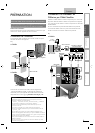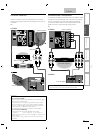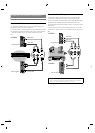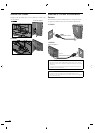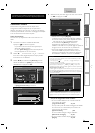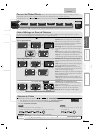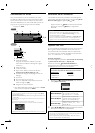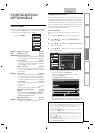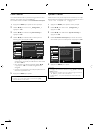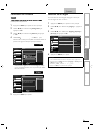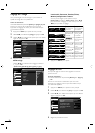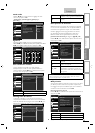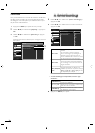F
rança
is
17
FR
INTRODUCTION
PRÉPARATION
REGARDER LA
TÉLÉVISION
CONFIGURATION
OPTIONNELLE
DÉPANNAGE
INFORMATION
11.1
Component HDMI1 HDMI2 HDMI3Video11.1
Source
TV
Video
Component
HDMI1
HDMI2
HDMI3
Parcours des Modes d’Entrée
Mode d’Affi chage sur Écran de Télévision
5 types de modes d’affi chage peuvent être sélectionnés lorsque la station de diffusion envoie un signal vidéo 16
:
9 ou
4
:
3
. Et 3
t
ypes de modes d’affi chage peuvent être sélectionnés pour un signal d’entrée PC
.
A
ppuyez plusieurs fois su
r
FORMAT pour changer le rapport de format du téléviseur
.
P
our un signal vidéo 16:
9
N
orma
l
L
arge
4:3
E
xt. image
Z
oom
N
orma
l
affi che une image 16:9 à sa taille originale
.
4:3
affi che une image 16
:
9 au format
4
:
3
; l’image
est raccourc
i
e
h
or
i
zonta
l
ement.
D
es
b
arres
l
atéra
l
es
apparaissent de chaque côté de l
’
écran
.
E
xt. image
affi che une ima
g
e 16
:
9 étirée verticalement
d
e manière à rem
p
lir l’écran. Seul le haut de l’ima
g
e est
ro
g
né
.
Z
oom
affi che une image 16:9 à sa taille maximum
sans modifi er ses proportions horizontales et verticales
.
L
arge
affi che une image étirée horizontalement. Ce
mode d’affi chage rogne les côtés gauche et droit de l’image
.
P
our un signal vidéo 4:3
N
orma
l
L
arge
1
6:9
E
xt. image
Z
oom
N
orma
l
affi che une image 4:3 à sa taille originale
.
D
es
b
an
d
es
l
atéra
l
es a
pp
ara
i
ssent
d
es
d
eux côtés
d
e
l’
écran
.
1
6:9
affi che une image 4:3 au format 16:9 ; l’image est
étirée horizontalement
p
our rem
p
lir l
’
écran
.
E
xt. image
affi che une image 4:3 au format 16:9
;
l’
image est étirée verticalement au niveau du haut de
l’
écran. Le haut de l
’
image est rogné
.
Z
oom
affi che une image
4
:
3
au format 16
:
9 ; l’image est
étirée verticalement afi n de remplir l’écran. Le haut et le
bas de l
’
image sont rognés
.
L
arge
affi che l’ima
g
e avec le centre de celle-ci à la
t
a
ill
e or
igi
na
l
e et
l
es côtés ét
i
rés
h
or
i
zonta
l
ement
p
ou
r
rem
p
lir l
’
écran
.
Pour un signal d’entrée PC
via l
e
m
ode
d
’En
t
r
ée
C
HDMI1
N
orma
l
P
t par p
t
Pl
ein
N
orma
l
affi che une image étirée de façon
proport
i
onne
ll
e.
D
es
b
an
d
es
l
atéra
l
es appara
i
ssent
d
es deux côtés de l
’
écran
.
Pl
ein
affi che une ima
g
e étirée horizontalement sans
respect des proportions afi n de remplir l’écran
.
P
t par p
t
affi che une ima
g
e à sa taille ori
g
inale
.
Sélection de Chaîne
S
électionnez les chaînes en utilisant su
r
C
H +/− ou su
r
l
es
T
ouches numériques
T
T
.
•
P
our sé
l
ect
i
onner
l
es c
h
aînes mémor
i
sées
,
ut
ili
sez
C
H +/− ou
l
es Touches numérique
s
.
•
P
our sé
l
ect
i
onner
l
es c
h
aînes non mémor
i
sées
,
ut
ili
sez
l
es Touches numérique
s
.
P
our uti
l
ise
r
l
es
T
ouc
h
es numérique
s
ATSC
-
Lorsque vous sélectionnez le canal numérique 11.
1
N’
oubliez pas d
’
appuyer sur . avant d
’
appuyer sur le numéro du sous-canal
.
P
REV CH pour reven
i
r à
l
a c
h
aîne que vous regar
di
ez
.
NTSC
-
L
ors
q
ue vous sé
l
ect
i
onnez
l
a c
h
aîne câ
bl
ée
o
u analo
g
i
q
ue 1
1
Remarque
•
[Pas de Signal
]
a
pp
araît sur l’écran du téléviseur une fois la diffusion de la sous-cana
l
term
i
née
.
•
L
e messa
g
e
[P
rog. au
d
io seu
l
ement
]
a
pp
araît sur l
’
écran du téléviseur lors
q
ue vous recevez uni
q
uement un si
g
nal audio
.
HDMI1 HDMI2Component HDMI3Video11.1
Source
TV
Video
Component
HDMI1
HDMI2
HDMI3
Parcours des Modes d’Entrée
p
ermet de basculer facilement du téléviseur
(
ATSC ou NTSC
)
aux autre
s
périphériques externes à l
’
aide de la télécommande lorsque ces périphériques sont connectés à l
’
appareil
.
A
ppuyez plusieurs fois su
r
SOURCE ou CH
+
pour parcourir les modes d
’
entrée
.
•
A
ppuyer su
r
C
H − inverse le sens du cycle des modes d
’
entrée
.
C
haîne DTV /T V
ex.)
(
ou entrée P
C)